拜读科技未来关于Windows操作系统版本及支持周期的综合说明,结合了当前(2025年8月)的官方信息和技术文档:一、桌面操作系统Windows 11最新版本为24H2(22631.3447),支持周期至2026年10月需注意:Windows 10 21H2版本已于2023年6月终止服务,22H2版本为当前唯一支持的Windows 10分支Windows 1022H2版本(19045.6218)将持续获得安全更新至2025年10月微软推荐用户升级至Windows 11以获得长期支持Windows 7/8/8.1均已停止官方支持:Windows 7于2020年终止,Windows 8.1于2023年1月终止安全更新二、服务器操作系统Windows Server 2022基于Windows 10 21H2内核开发,支持周期长达10年(至2032年)默认启用经典菜单栏,强化硬件信任层等安全功能Windows Server 2012/2012 R2主流支持已结束,仅企业版可通过扩展支持计划获取补丁(至2023年10月)三、版本选择建议 企业用户:推荐Windows Server 2022或Windows 11专业版个人用户:建议升级至Windows 11 24H2版本老旧设备:Windows 10 22H2仍可短期使用,但需注意2025年10月的终止支持日期如需具体版本的下载或安装指导,可参考微软官方文档或MSDN系统库资源。
最近有用户遇到了电脑开机之后无法进入Windows系统,不知道怎么回事。其实,出现这种情况有可能是因为电脑软件问题以及硬件问题,导致电脑开机后进不了系统只是在运行。下面就和小编一起来看看电脑进不了系统的原因和解决方法吧!
电脑进不了系统Windows的原因
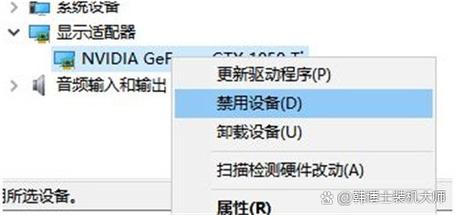
1、 电脑Windows系统文件有问题。
2、 电脑软件程序有问题。

3、 电脑Windows系统中病毒。
4、 电脑BIOS设置出错。
5、 电脑硬件出错,比如说硬盘设置出错。
电脑进不了系统Windows的解决方法!
方法一:修复Windows系统
如果电脑频繁无法正常进入系统,则开机后马上按F8,看能否进入安全模式或最后一次配置正确模式,如能则进入后会自动修复。
方法二:卸载有问题的软件
另外,请回忆前几次出现不正常现象时进行了什么操作,因为有可能是某个应用软件导致问题产生,将其卸载,然后正常退出,再重启就应当能进入正常模式。
方法三:Windows系统杀毒
如果电脑有安全软件,可在安全模式下使用360安全卫士加360杀毒或者金山毒霸等等其它安全软件进行全盘木马、病毒查杀。
方法四:BIOS设置
1、 如果是BIOS的设置有问题问或者是系统被更新导致的,我们可以先尝试BIOS设置,如果不是的话,很可能就得要做系统解决了。
2、 开机进电脑BIOS,具体设置方法建议自选电脑官方客服,小编这里是Fn+F2进BIOS。
3、 进了BIOS之后,我们找到Configuration 这一栏,查看SATA Controller Mode的硬盘格式,客户是Intel RST Premium,我们应该选择AHCI。
4、 接下来找到Security这一栏,然后我们找到Secure Boot选择Disabled,客户的是Enabled,选择好之后我们再按F10,再回车电脑的问题就解决了。
方法五:硬盘设置
1、 如果你之前没有修改CMOS启动项,则一般为硬盘出现故障如接触不良或损坏而未能通过开机通电自检,或者是硬盘主引导记录损坏。
2、 关机断电开机箱,重新插拔硬盘电源线和数据线(若为笔记本电脑则只需重新插拔硬盘),再开机,按DEL键(笔记本为F2或其它)进入CMOS中BOOT选项卡,看能否检测到硬盘信息。
3、 如果电脑开机无法进入Windows系统,有可能是硬盘设置出现。
4、 电脑重新开机,显示画面出现时不停地按Delete键,进入了BIOS。
5、 然后,用方向键移动,找到boot选项卡,然后打开boot device,并按回车键进入。
6、 进入后将第一启动项设置为 HDD(就是硬盘的名字),用PgUp键选择,最后按F10,保存退出即可。
方法六:重装系统
第一步
退出安全软件,打开【U盘重装工具】网页,下载U盘制作工具。
第二步
制作U盘启动工具。
第三步
下载系统之家Win系统镜像到制作好的U盘里。
第四步
解压Win系统镜像文件到制作好的U盘里。
第五步
将U盘插入所需要重装的电脑设置U盘启动项。
第六步
进入PE系统,老主板选第二,新款主板选WIN10PE系统。
第七步
点击一键重装。
第八步
确定系统是否装对分区,确定好分区后点击执行。
第九步
等待系统备份完成,拔出U盘。
第十步
重启电脑,静静等待系统自动安装完成。





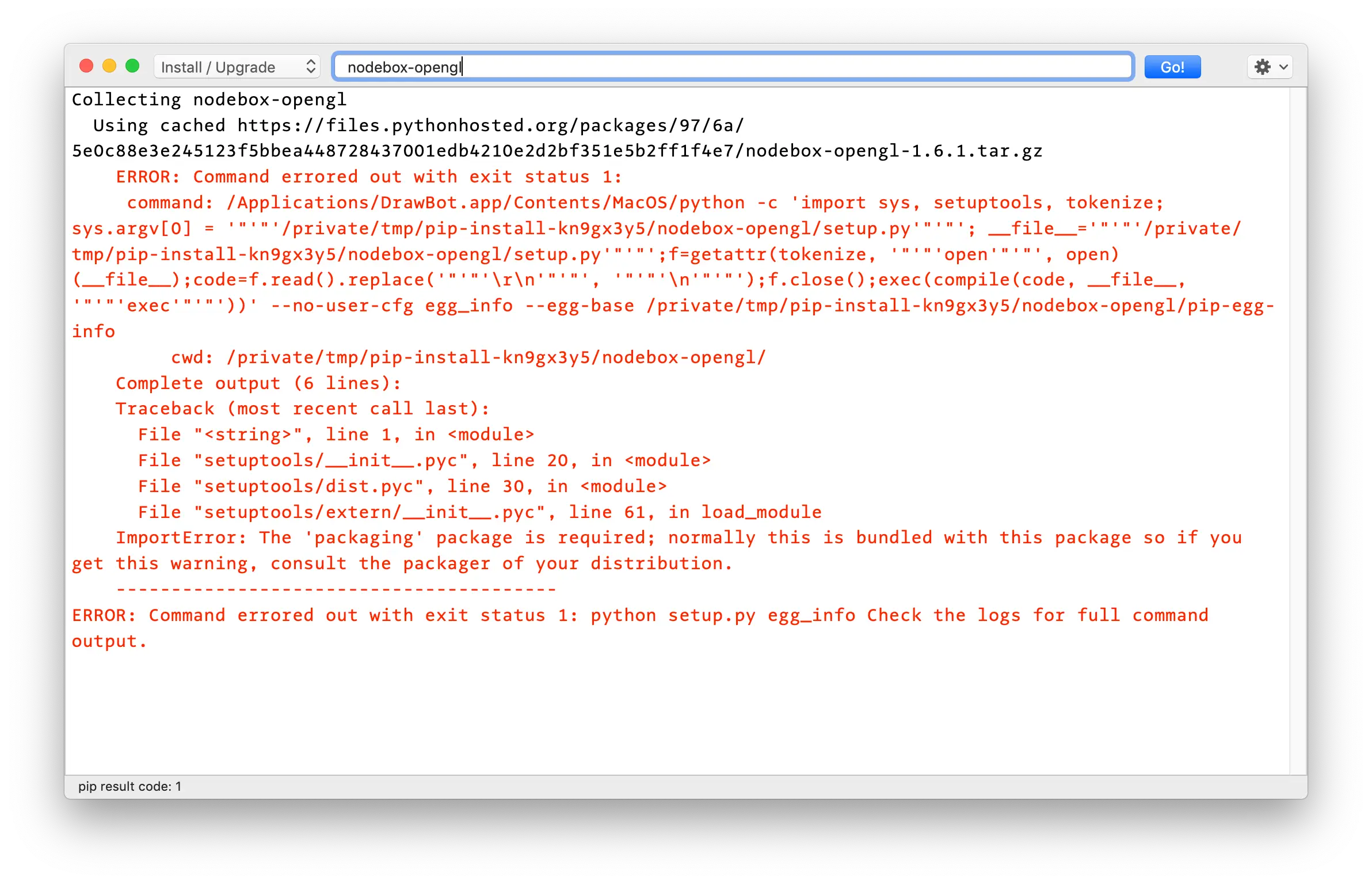


全部评论
留言在赶来的路上...
发表评论